想了解怎样用canvas实现自定义头像功能的新动态吗?本文将为您提供详细的信息,我们还将为您解答关于怎样用canvas实现自定义头像功能的相关问题,此外,我们还将为您介绍关于canvas实现自定义中文
想了解怎样用canvas实现自定义头像功能的新动态吗?本文将为您提供详细的信息,我们还将为您解答关于怎样用canvas实现自定义头像功能的相关问题,此外,我们还将为您介绍关于canvas实现自定义中文跑马灯粒子效果、H5利用canvas实现海报功能、H5在Canvas中实现自定义路径动画、HTML5使用canvas实现截图,上传七牛空间,自定义KEY参数的新知识。
本文目录一览:- 怎样用canvas实现自定义头像功能(怎样用canvas实现自定义头像功能)
- canvas实现自定义中文跑马灯粒子效果
- H5利用canvas实现海报功能
- H5在Canvas中实现自定义路径动画
- HTML5使用canvas实现截图,上传七牛空间,自定义KEY参数

怎样用canvas实现自定义头像功能(怎样用canvas实现自定义头像功能)
这次给大家带来怎样用canvas实现自定义头像功能,用canvas实现自定义头像功能的注意事项有哪些,下面就是实战案例,一起来看一下。写在最前:
前两天老大跟我说老虎官网上那个自定义头像的功能是flash实现的,没有安装过的还得手动去“允许”falsh的运行。所以让我用canvas实现一个一样的功能,嘿嘿,刚好最近也在研究canvas,所以欣然答应(其实,你没研究过难道就不答应么,哈哈哈哈哈~)
成果展示:

Git地址:https://github.com/ry928330/portraitDIY
功能说明:
拖拽左侧小方框,或者是鼠标放在小方框右下角,点击拉伸方框,方框覆盖部分的图片被自动截取下来,然后再在右侧的多个容器里面重绘。
输入宽高,自定义你需要订制的头像大小,目前只支持宽高相同的头像图片。
实现细节:
因为你要对图片所在的区域进行截图,所以你得制作一张canvas,盖在图片所在的区域。这里,我们给出了一个函数,根据传入的DOM里面元素的类名创建相同位置的canvas,盖在原来的DOM元素上面:
function createCanvasByClassName(tag) {
var canvasInitialWidth = $('.' + tag).width();
var canvasInitialHeight = $('.' + tag).height();
var left = $('.' + tag).offset().left - $('.' + tag).parent('.portraitContainer').offset().left + 1;
var top = $('.' + tag).offset().top - $('.' + tag).parent('.portraitContainer').offset().top + 1;
//var left = $('.' + tag).offset().left + 1;
//var top = $('.' + tag).offset().top + 1;
clearCanvasObj.left = $('.' + tag).offset().left + 1;
clearCanvasObj.top = $('.' + tag).offset().top + 1;
// clearCanvasObj.left = left;
// clearCanvasObj.top = top;
var canvasElement = $('<canvas></canvas>');
var randomNum = Math.floor(getRandom(0, 10000));
clearCanvasObj.canvasId = randomNum;
canvasElement.attr({
id: 'canvas',
width: canvasInitialWidth,
height: canvasInitialHeight
});
canvasElement.css({
position: 'absolute',
top: top,
left: left
});
//$('body').append(canvasElement);
var appendEle = $('.portraitContainer').append(canvasElement);
var canvas = document.getElementById('canvas');
var ctx = canvas.getContext('2d');
//ctx.fillStyle = rgba(211,211,216,0.5);
ctx.clearRect(0, 0, canvasInitialWidth, canvasInitialHeight);
ctx.fillStyle = rgba(0,0,0, 0.4);
ctx.fillRect(0, 0, canvasInitialWidth, canvasInitialHeight);
return canvas;
}有了这张canvas你就可以在你图片所在区域肆意的操作了。首先,降整个区域画上一个浅黑色的阴影,然后再擦除初始小方框区域里面的颜色。然后给整个页面添加mousedown,mousemove,mouseup事件,他们所做的功能就跟你在页面中实现一个拖拽的功能类似,这里重点说下mousemove里面做的操作,代码如下:
function mousemoveFunc(event) {
/* Act on the event */
var NowMouseX = event.clientX - clearCanvasObj.left;
var NowMouseY = event.clientY - clearCanvasObj.top;
if (NowMouseX >= clearCanvasObj.xStart && NowMouseX <= clearCanvasObj.xStart + clearCanvasObj.width && NowMouseY >= clearCanvasObj.yStart && NowMouseY <= clearCanvasObj.yStart + clearCanvasObj.height) {
clearCanvasObj.isCanvasArea = true;
//clearCanvasObj.isRightCorner = false;
imgContainerCanvas.style.cursor = 'move';
} else if ((NowMouseX >= clearCanvasObj.xStart + clearCanvasObj.width - 10) && (NowMouseX <= clearCanvasObj.xStart+ clearCanvasObj.width + 10)
&& (NowMouseY >= clearCanvasObj.yStart + clearCanvasObj.height - 10) && (NowMouseY <= clearCanvasObj.yStart + clearCanvasObj.height + 10)) {
clearCanvasObj.isCanvasArea = true;
//clearCanvasObj.beginDraw = false;
imgContainerCanvas.style.cursor = 'se-resize';
}
else {
clearCanvasObj.isCanvasArea = false;
//clearCanvasObj.isRightCorner = false;
imgContainerCanvas.style.cursor = 'default';
}
var outerDomWidth = $(.imgContainer).width();
var outerDomHeight = $(.imgContainer).height();
var xdistance = event.clientX - clearCanvasObj.mouseX;
var ydistance = event.clientY - clearCanvasObj.mouseY;
//var outerCTX = canvas.getContext('2d');
//移动小方框
if (clearCanvasObj.beginDraw && clearCanvasObj.isCanvasArea && !clearCanvasObj.isRightCorner) {
ry_CTX.fillStyle = clearCanvasObj.color;
// console.log('1', clearCanvasObj.xStart, clearCanvasObj.yStart)
ry_CTX.fillRect(clearCanvasObj.xStart, clearCanvasObj.yStart, clearCanvasObj.width, clearCanvasObj.height);
//outerCTX.fillRect(0, 0, canvas.width, canvas.height);
clearCanvasObj.xStart += xdistance;
clearCanvasObj.yStart += ydistance;
//判断方框是否达到边界
if (clearCanvasObj.xStart <= 0) {
clearCanvasObj.xStart = 0;
}
if (clearCanvasObj.yStart <= 0) {
clearCanvasObj.yStart = 0;
}
if ((clearCanvasObj.xStart + clearCanvasObj.width) >= outerDomWidth) {
clearCanvasObj.xStart = outerDomWidth - clearCanvasObj.width;
}
if ((clearCanvasObj.yStart + clearCanvasObj.height) >= outerDomHeight) {
clearCanvasObj.yStart = outerDomHeight - clearCanvasObj.height;
}
// console.log('2', clearCanvasObj.xStart, clearCanvasObj.yStart)
ry_CTX.clearRect(clearCanvasObj.xStart, clearCanvasObj.yStart, clearCanvasObj.width, clearCanvasObj.height);
produceSmallPic(clearCanvasObj.xStart+clearCanvasObj.left, clearCanvasObj.yStart+clearCanvasObj.top, clearCanvasObj.width, clearCanvasObj.height, imageURL)
clearCanvasObj.mouseX = event.clientX;
clearCanvasObj.mouseY = event.clientY;
}
//拖拽小方框
if (clearCanvasObj.isRightCorner) {
ry_CTX.fillStyle = clearCanvasObj.color;
ry_CTX.fillRect(clearCanvasObj.xStart, clearCanvasObj.yStart, clearCanvasObj.width, clearCanvasObj.height);
var realdistance = Math.min(xdistance, ydistance)
clearCanvasObj.width += realdistance;
clearCanvasObj.height += realdistance;
//拖动时边界条件的判断
if (clearCanvasObj.xStart + clearCanvasObj.width >= outerDomWidth) {
clearCanvasObj.width = outerDomWidth - clearCanvasObj.xStart;
clearCanvasObj.height = outerDomWidth - clearCanvasObj.xStart;
}
if (clearCanvasObj.yStart + clearCanvasObj.height >= outerDomHeight) {
clearCanvasObj.width = outerDomHeight - clearCanvasObj.yStart;
clearCanvasObj.height = outerDomHeight - clearCanvasObj.yStart;
}
if (clearCanvasObj.width <= 10) {
clearCanvasObj.width = 10;
}
if (clearCanvasObj.height <= 10) {
clearCanvasObj.height = 10;
}
ry_CTX.clearRect(clearCanvasObj.xStart, clearCanvasObj.yStart, clearCanvasObj.width, clearCanvasObj.height);
produceSmallPic(clearCanvasObj.xStart+clearCanvasObj.left, clearCanvasObj.yStart+clearCanvasObj.top, clearCanvasObj.width, clearCanvasObj.height, imageURL);
clearCanvasObj.mouseX = event.clientX;
clearCanvasObj.mouseY = event.clientY;
}
}函数里面,你需要注意拖拽的边界条件,一个是方框不能拖到图片所在DOM外的边界;另外一个就是当你鼠标放在小方框所在的区域改变鼠标的样式。方框在拖动的过程中,我们不断重绘方框移动的区域(也就是不断的画上阴影),然后在新的位置调用clearRect函数,重新擦出一个小方框出来。在拖拽或是拉伸的过程中,我们会不断调用produceSmallPic函数,在右边的容器(每个容器都是一个canvas)里面不断根据容器大小重绘出所需的头像。代码如下:
function produceSmallPic(imageURL,left, top, width, height) {
var img = new Image();
img.src = imageURL;
var targetCtx = new Array();
var targetCanvas = null;
img.onload = function() {
portraitGroupsArr.forEach(function(item, index) {
targetCanvas = document.getElementById(item.class);
targetCtx.push(targetCanvas.getContext('2d'));
targetCtx[index].clearRect(0,0, item.width, item.height);
targetCtx[index].drawImage(img, left - clearCanvasObj.left, top - clearCanvasObj.top, width, height, 0, 0 , item.width, item.height);
})
}
}我们说下这个函数的作用,这里我们要注意一个参数imageURL,这个URL是由图片所在的DOM转化来的。因为你要把DOM所在的区域变成一张图片,这样你才能在利用drawImage函数截取你所需要的区域。所以我们先利用html2canvas库函数讲图片所在的DOM转化为canvas,这张canvas的内容是包含你所要截取的图片的,然后把这张canvas转化为图片取得图片地址imageURL,代码如下:
html2canvas(document.getElementById('imgContainer'), {
onrendered: function(canvas) {
var imageURL = canvasTransToImage(canavs);
...
}
})
function canvasTransToImage(canvas) {
var imageURL = canvas.toDataURL('image/png');
return imageURL;
}接着,你就可以便利右侧的canvas容器,讲图片重回到里面了,整个过程就这样结束,回头看来是不是很简单。
相信看了本文案例你已经掌握了方法,更多精彩请关注小编网其它相关文章!
推荐阅读:
H5在Canvas中实现自定义路径动画
在H5页面中怎样调用APP

canvas实现自定义中文跑马灯粒子效果
废话不多说,先看效果
视频效果
动手体验
实现此功能一共有两个小点需要考虑
- 如何将中文转为点阵
- 如何实现粒子效果
如何将中文转为点阵
粒子效果需要每一个字符都是由点组成的,我们都知道,英文转为点阵或者数组很容易,只有26个字母要区分大小写也不过52个,写一个映射表即可比如A可以写成
但是汉字千千万,穷举当然是不现实的,所以需要另辟蹊径。
正好canvas提供了getImageData方法,此方法返回 ImageData 对象,该对象拷贝了画布指定矩形的像素数据
对于 ImageData 对象中的每个像素,都存在着四方面的信息,即 RGBA 值:
- R - 红色 (0-255)
- G - 绿色 (0-255)
- B - 蓝色 (0-255)
- A - alpha 通道 (0-255; 0 是透明的,255 是完全可见的)
所以我们可以将画布设置为白色rgb(255,255,255),文字设置为红色rgb(255,0,0),将imageData以画布宽高为限制,4为间隔进行遍历,如果
imgData.data[i] === 255 && imgData.data[i + 1] === 0 && imgData.data[i + 2] === 0 && imgData.data[i + 3] === 255就将该点xy坐标存起来。
let dotList = []
dotList.push(new Dot(x,y))基于画布宽高遍历,300*150的画布就有45000个点。由于我们做的是粒子效果,不需要那么多的点,所以需要设置一个gap。进行跳跃取点。
let dotList = [];
for (let x = 0; x < imgData.width; x += +this.gap) {
for (let y = 0; y < imgData.height; y += +this.gap) {
let i = (y * imgData.width + x) * 4;
// 判断像素点是不是红色
if (
imgData.data[i] === 255 &&
imgData.data[i + 1] === 0 &&
imgData.data[i + 2] === 0 &&
imgData.data[i + 3] === 255
) {
dotList.push({x,y});
}
}
}这样就取得了所有需要用到的点坐标了,将坐标数组转为阵的方式也很简单,就是创建一个二维数组,长度是画布的高,每一项长度是画布的宽。然后根据xy的值向数组对应位置插入就好,不再赘述。
如何实现粒子效果
有了点数组,已经可以向画布渲染出文字了,为了美观可以再给加点入场动效。这就是纯canvas动画的方面了,我写了一个很简单从四处飞进来的动效。
实现原理是针对每个点,先基于当前xy随机加上一个正负1000以内的数字,作为初始点。结束点就是原本的xy啦。动画部署设定为120帧。然后根据差值算出每一帧需要移动多少距离。在requestAnimationFrame中循环步数加一即可
class MoveArc{
constructor(position,context2,duration=120) {
this.position = position;
this.context2 = context2;
this.randomX = Math.random()*1000;
this.randomY = Math.random()*1000;
this.startX = this.position.x + this.randomX;
this.startY = this.position.y + this.randomY;
this.duration = duration;
this.gapX = this.randomX/this.duration
this.gapY = this.randomY/this.duration
this.step = 0;
}
draw(){
this.context2.beginPath();
this.context2.arc(this.startX - this.gapX * this.step, this.startY - this.gapY * this.step, 2, 0,2*Math.PI)
this.context2.fill();
this.context2.closePath();
if(this.step !== this.duration){
this.step++
}
}
}至此所有功能已经实现啦。
拓展设想
1.获取的数组点阵,可以通过svg方式渲染,这样就可以得到任何一个中文字符的矢量图形了,不仅可以用来做无损渲染方面的东西,也可以作出更多炫酷的动效,比如实现按笔划手写的效果。
2.由于本人比较懒,没有对代码进行优化。都是最土最暴力的写法,已知如果将间隔设置为1,动画会稍稍有些卡顿。我大致想了一下有两个思路尝试解决,一是上算法减少复杂度,二是用WebWorker。
代码地址,大佬拍砖

H5利用canvas实现海报功能
最近接到一个需求,微信中用户上传图片生成海报。这个需求比较常规,实现思路也比较简单,通过利用用户的input输入,对所上传的图片进行处理,最后通过第三方库html2canvas合成对应的图片即可。思路虽然简单,但是在实现的过程中会遇到各种各样的小问题,现在就将遇到的问题进行一次总结。
1、iphone以及部分android机型通过摄像头拍摄的照片被旋转了90度
原因:由于目前的手机拍照基本都在2M以上,而ios中只要超过2M图片就会自动旋转。拍照后直接取出来的UIimage(用UIImagePickerControllerOriginalImage取出),它本身的imageOrientation属性是3,即UIImageOrientationRight。如果这个图片直接使用则没事,但是如果对它进行裁剪、缩放等操作后,它的这个imageOrientation属性会变成0。此时这张图片用在别的地方就会发生旋转。imageOrientation是只读的,不能直接修改其值。
解决方法: 当拍照后,获取input中的图片数据,利用exif.js(Exif.js 提供了 JavaScript 读取图像的原始数据的功能扩展,例如:拍照方向、相机设备型号、拍摄时间、ISO 感光度、GPS 地理位置等数据。)获取到Orientation属性,此属性有四个值
1 表示旋转0度,也就是没有旋转。
6 表示顺时针旋转90度
8 表示逆时针旋转90度
3 旋转180度
我们要做的就是在拍照后,从input中获取到图片,然后得到它的Orientation值,根据Orientation值再对图片进行进一步处理,处理代码如下:
import EXIF from ''exif-js'';
var file = {
upload: function(e) {
var file = e.target.files[0];
var type = file.type.split(''/'')[0];
if (type != ''image'') {
alert(''请上传图片'');
return;
}
var size = Math.floor(file.size / 1024 / 1024);
if (size > 3) {
alert(''图片大小不得超过3M'');
return;
};
var reader = new FileReader();
reader.readAsDataURL(file);
var orientation = null;
//获取照片方向角属性,用户旋转控制
EXIF.getData(file, function() {
EXIF.getAllTags(this);
orientation = EXIF.getTag(this, ''Orientation'');
});
reader.onloadstart = function() {};
reader.onloadend = function(e) {
var dataURL = reader.result;
var imaged = new Image();
imaged.src = dataURL;
imaged.onload = function() {
var canvas = document.createElement(''canvas'');
var ctx = canvas.getContext(''2d'');
//普通环境下设置canvas的宽高
var w = 0,
h = 0;
if (this.width < 750) {
w = this.width;
h = this.height;
canvas.width = w;
canvas.height = h;
} else {
w = 750;
canvas.width = w;
var scale = this.width / this.height;
w = w > this.width ? this.width : w;
h = w / scale;
canvas.height = h;
}
// if (navigator.userAgent.match(/iphone/i) || navigator.userAgent.match(/samsung/i)) {
if (orientation != "") {
switch (orientation) {
case 3:
ctx.rotate(180 * Math.PI / 180);
ctx.drawImage(this, -w, -h, w, h);
break;
case 6:
//这里由于将图片纠正了回来,所以也要重新设置canvas的高已达到高度自适应
canvas.width = 750;
var scale = this.height / this.width;
canvas.height = canvas.width / scale;
h = 750 > this.height ? this.height : 750;
w = h / scale;
ctx.rotate(90 * Math.PI / 180);
ctx.drawImage(this, 0, -h, w, h);
break;
case 8:
ctx.rotate(270 * Math.PI / 180);
ctx.drawImage(this, -h, 0, h, w);
break;
case 2:
ctx.translate(w, 0);
ctx.scale(-1, 1);
ctx.drawImage(this, 0, 0, w, h);
break;
case 4:
ctx.translate(w, 0);
ctx.scale(-1, 1);
ctx.rotate(180 * Math.PI / 180);
ctx.drawImage(this, -w, -h, w, h);
break;
case 5:
ctx.translate(w, 0);
ctx.scale(-1, 1);
ctx.rotate(90 * Math.PI / 180);
ctx.drawImage(this, 0, -w, h, w);
break;
case 7:
ctx.translate(w, 0);
ctx.scale(-1, 1);
ctx.rotate(270 * Math.PI / 180);
ctx.drawImage(this, -h, 0, h, w);
break;
default:
ctx.drawImage(this, 0, 0, w, h);
}
} else {
ctx.drawImage(this, 0, 0, w, h);
}
//接下来对图片进行操作
};
};
},
event: function() {
$(".uploadfile").change(function(e) {
file.upload(e);
});
},
init: function() {
this.event();
}
};
module.exports = file; 2、获取微信用户头像生成海报无法显示
原因: 由于微信用户的头像是微信的域名,canvas由于安全机制的原因,限制了使用跨域的图片,所以无法显示用户头像的图片。
解决方法:
(1)后端在获取用户头像的时候,将头像图片保存到服务器,生成该域名下新的图片链接
(2)使用nginx作为代理,将对应请求转发到微信头像图片的服务器。这里展示第二种方法的实现
前端将图片地址修改为对应的代理服务器域名地址
data.avatar.replace(''thirdwx.qlogo.cn/'', ''proxy.newmedium.xyz/wximg/'')nginx 代理配置
server {
listen 80;
server_name xxxxxx;
add_header Access-Control-Allow-Origin *;
location /wximg/ {
proxy_pass http://thirdwx.qlogo.cn/;
}
}
由于项目静态文件域名上了cdn,所以我们只能采用不同的域名作为代理域名,这里又涉及到跨域问题,还需要在服务器和前端处理一部,设置header 为Access-Control-Allow-Origin *,前端设置为允许跨域
html2canvas(document.querySelector(".poster"), {
backgroundColor: ''#ffffff'',
useCORS: true
})三个步骤,一步都不能少。
3、页面有声音播放时调用html2canvas生成海报后,iphone手机会有重复声音
测试发现html2canvas在使用的时候如果页面有音频播放,在ios系统中,音频会被复制一份,并且保持播放的状态。
刚开始一直找不到原因,最后没有办法,从源码中找html2canvas的实现原理找到了问题所在。 html2canvas在将dom转化为canvas的时候,会把页面复制到一个iframe,然后在计算出对应元素标签所在的位置进行处理。所以在复制页面的时候,将音频播放标签aduio也复制到了iframe,随后canvas完成后会删除iframe标签,但是复制到了iframe的音频已经开始播放进程,无法跟随iframe内容的清除而销毁。
最后在html2canvas 的官方文档中找到了解决方法。Html2canvas暴露接口ignoreElements,我们只要将aduio标签置为忽略就行了。
html2canvas(document.querySelector(".poster"), {
useCORS: true,
ignoreElements: function(el) {
if (el.tagName == ''AUDIO'') {
return true;
}
});4、海报上传数据太大
将canvas转化为base64数据的时候,有时候用户选择文件图片有点大,导致上传性能差。最后查阅资料,可以通过toDataURL方法指定canvas 转化为base64 图片的质量来解决这个问题。
canvas.toDataURL("images/jpeg",0) ,第一个参数就是把图片编码为jpeg格式,第二个参数(0-1)就是指定图片质量,数值越大质量越高

H5在Canvas中实现自定义路径动画
这次给大家带来H5在Canvas中实现自定义路径动画,H5在Canvas中实现自定义路径动画的注意事项有哪些,下面就是实战案例,一起来看一下。
在最近的项目中笔者需要做一个新需求:在canvas中实现自定义的路径动画。这里所谓的自定义路径不单单包括一条直线,也许是多条直线的运动组合,甚至还包含了贝塞尔曲线,因此,这个动画也许是下面这个样子的:
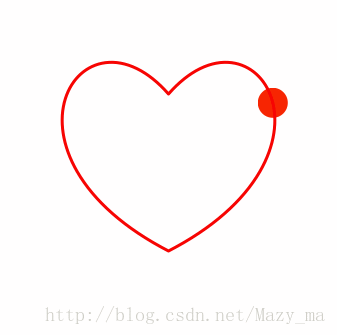
那么如何才能在canvas中实现这种动画效果呢?其实很简单,对于路径的处理svg非常在行,因此在canvas中实现自定义路径动画,我们需要借助svg的力量。
创建Path
制作动画前,先要拿到动画的路径,对此我们可以直接使用svg的path定义规则,比如我们定义了一条较为复杂的路径(它到底长什么样大家可以自己试试,这里就不展示了),然后,我们需要将定义好的路径导入进一个新生成的path元素中(我们只是借助svg的api,因此并不需要将其插到页面内)
const path = ''M0,0 C8,33.90861 25.90861,16 48,16 C70.09139,16 88,33.90861 88,56 C88,78.09139 105.90861,92 128,92 C150.09139,92 160,72 160,56 C160,40 148,24 128,24 C108,24 96,40 96,56 C96,72 105.90861,92 128,92 C154,93 168,78 168,56 C168,33.90861 185.90861,16 208,16 C230.09139,16 248,33.90861 248,56 C248,78.09139 230.09139,96 208,96 L48,96 C25.90861,96 8,78.09139 8,56 Z'';
const pathElement = document.createElementNS(''http://www.w3.org/2000/svg'',"path");
pathElement.setAttributeNS(null, ''d'', path);getTotalLength与getPointAtLength
SVGPathElement提供的这两个api很关键,可以说它是实现路径动画的最为核心的地方(在svg内实现自定义路径动画一般也是通过这两个api去解决)详情请戳:SVGPathElement MDN
getTotalLength方法可以获取SVGPathElement的总长度
getPointAtLength方法,传入一个长度x,将返回距离SVGPathElement起点的长度为x的终点坐标。
利用这两个api,通过循环的方式不断去更新canvas内所绘制的图形坐标,即可实现路径动画:
const length = pathElement.getTotalLength();
const duration = 1000; // 动画总时长
const interval = length / duration;
const canvas = document.querySelector(''canvas'');
const context = canvas.getContext(''2d'');
let time = 0, step = 0;
const timer = setInterval(function() {
if (time <p>最后,我们把它封装一下,即可实现一个在canvas中实现自定义动画的简易<a href="http://www.php.cn/wiki/145.html" target="_blank">函数</a>啦:</p><pre>function customizePath(path, func) {
const pathElement = document.createElementNS(''http://www.w3.org/2000/svg'',"path");
pathElement.setAttributeNS(null, ''d'', path);
const length = pathElement.getTotalLength();
const duration = 1000;
const interval = length / duration;
let time = 0, step = 0;
const timer = setInterval(function() {
if (time <p>实现思路大致如上所述,然而这并不是最终成果。当我们决定要在canvas制作自定义路径动画时,我们不仅要考虑如何实现,更要考虑<a href="http://www.php.cn/code/9287.html" target="_blank">性能优化</a>,比如在这个实现思路中,我们是否可以减少不必要的渲染次数?帧率如何控制达到最优?等等。</p><p>虽然它们并不在这篇文章的讨论范围中,当也应当值得我们思考。</p><p>相信看了本文案例你已经掌握了方法,更多精彩请关注php中文网其它相关文章!</p><p>推荐阅读:</p><p><a href="http://www.php.cn/html5-tutorial-390195.html" target="_blank">H5的Drag与Drop详解</a><br></p><p><a href="http://www.php.cn/html5-tutorial-390193.html" target="_blank">使用canvas实现视频里的弹幕效果</a><br></p>以上就是H5在Canvas中实现自定义路径动画的详细内容,更多请关注php中文网其它相关文章!

HTML5使用canvas实现截图,上传七牛空间,自定义KEY参数
定义Canvas标签:
按钮点击调用方法,截图后储存到七牛空间
今天关于怎样用canvas实现自定义头像功能和怎样用canvas实现自定义头像功能的介绍到此结束,谢谢您的阅读,有关canvas实现自定义中文跑马灯粒子效果、H5利用canvas实现海报功能、H5在Canvas中实现自定义路径动画、HTML5使用canvas实现截图,上传七牛空间,自定义KEY参数等更多相关知识的信息可以在本站进行查询。
本文标签:









